Quand on parle de montre intelligente, il quasiment est impossible de ne pas lister les montres connectées d’Apple. Si vous possédez un iPhone ou autre appareil Apple, avoir l’Apple Watch à votre poignet plutôt qu’une autre smartwatch semble être une évidence.
Les Apple Watch font désormais partie des montres intelligentes les plus populaires au monde, tant par leurs efficacités, tenu au poignet, design, que par leurs fonctionnalités de suivi de santé hyper poussées. La montre connectée apparue il y à peine quelques années, est vite devenu un substitut idéal aux smartphones. Et avec les nombreuses avancées technologiques au fil du temps, elle temps maintenant à être un mini téléphone accroché à notre poignet plus qu’une montre, et l’Apple Watch l’illustre bien.
L’Apple Watch peut effectuer plusieurs taches que nous avions été habitué à confier aux smartphones, notamment : effectuer des appels, envoyer des messages, lire de la musique, aller sur internet… et à cela s’ajoute la surveillance de la santé de son utilisateur qui fait actuellement la fierté de la marque.
Associé à ces fonctionnalités existantes, nous avons maintenant découvert une nouvelle fonctionnalité hyper cool que vous pouvez mettre en pratique sur n’importe quel Apple Watch : la fonctionnalité en question permet de faire des captures d’écran à partir de votre Apple Watch. Mais pour que cela fonctionne, vous allez devoir paramétrer votre appareil et activer la fonctionnalité en question.
Configurer la fonctionnalité de capture d’écran sur Apple Watch
La procédure de configuration de la fonctionnalité capturer une capture d’écran à partir d’une Apple Watch relativement simple, suivez les étapes ci-dessous pour y arriver :
- A partir de votre iPhone, accéder à l’application « Watch » :
- Dans le menu de navigation qui s’affiche, appuyez sur l’icône de la montre (avec comme mention en bas de l’icône My Watch) se trouvant dans le coin gauche en bas de l’écran ;
- Maintenant aller sur ouvrir l’option « General » ;
- Dans la liste qui va suivre, faire coulisser l’écran jusqu’à apercevoir le paramètre (fonctionnalité) « Capture d’écran »
- Appuyer sur le bouton de bascule s’y trouvant pour activer la fonctionnalité capture d’écran de votre Apple Watch.
Vous pouvez également configurer la fonctionnalité capture d’écran directement sur votre Apple Watch, voici comment :
- Sur votre Apple Watch allez dans l’application Paramètres ;
- Ensuite appuyez sur Général ;
- Puis sur Captures d’écran ;
- Activez la bascule pour activer les captures d’écran sur Apple Watch.

Comment faire des capture d’écrans sur l’Apple Watch ?
Après avoir activé la fonctionnalité de capture d’écran sur votre iPhone, vous pouvez maintenant en profiter. Pour cela il vous suffit d’appuyer sur le bouton situé sur le côté de la montre ainsi que sur la couronne.
Si vous avez configuré la montre Apple Watch d’un membre de votre famille sur votre iPhone, la configuration de la fonctionnalité ne change pas, procédez de la même façon qu’expliqué précédemment.
Les images capturées par l’Apple Watch sont enregistrées dans l’application Photos du téléphone, plus précisément dans un dossier spécialement créé nommé Captures d’écran, et vous pouvez les manipuler comme toutes les autres images d votre iPhone. Vous pouvez aussi accéder à ces images en allant dans l’application « Watch » sur votre iPhone.
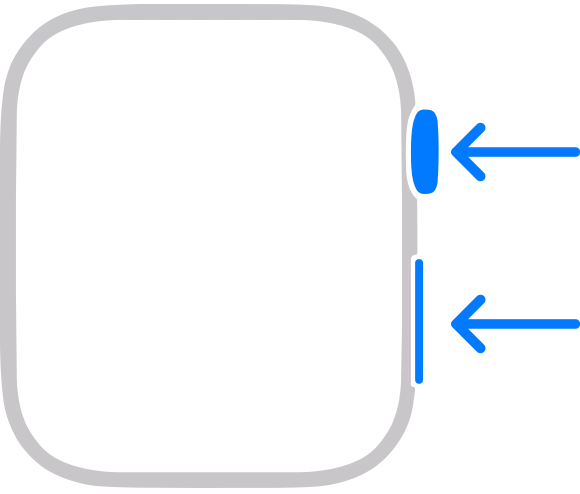
Si ce sont les images capturées par votre proche que vous voulez voir,
- Ouvrez l’application Watch depuis votre iPhone ;
- Appuyez sur Toutes les montres, sélectionner l’Apple Watch de votre proche, puis appuyez sur Terminé ;
- Allez maintenant sur Général, ensuite dans Journaux de diagnostic ;
- Appuyez sur une capture d’écran pour l’afficher.



